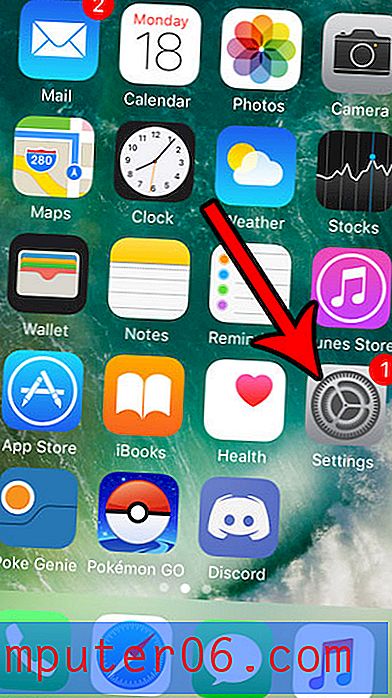Как да промените границите на страниците в Microsoft Word 2010
Има много различни начини за подобряване на визуалната привлекателност на вашия Microsoft Word 2010 документ. Независимо дали искате да добавите колони или да приложите форматиране, което прави всичките ви букви да изглеждат като малки главни букви, вероятно има начин да постигнете тази цел. Подобряването на външния вид на документ, особено ако това е документ, който има за цел да привлече вниманието ви, като бюлетин или листовка, може да бъде чудесен начин да забележите вашата информация. Очите на хората са насочени към нещата, които се открояват, така че добавянето на някои различни елементи към документ на Word може да бъде решаващият фактор за това, че някой реши да чете вашата информация, за разлика от нечия друга. Въпреки това, първият избор, който правите, когато персонализирате документа си, не винаги може да бъде най-добрият или правилен избор, така че може да се окажете необходимостта да промените това, което сте направили. Такъв е случаят и с документ, който получавате от някой друг и който трябва да редактирате. За щастие е лесно да научите как да променяте границите на страниците в Microsoft Word 2010 .
Как да коригирате границите на страниците в Word 2010
Красотата на използването на Microsoft Word 2010 за създаване на документи е простотата, с която можете да направите корекции. Това също не се отнася само за вашите документи. Всичко, създадено в Microsoft Word 2010 или която и да е по-ранна версия на Microsoft Word, за този въпрос, може да бъде редактирано в рамките на програмата и може да се редактира по същия начин. Така че след като научите как да промените границите на страницата в документ Word 2010 веднъж, ще можете да го направите по същия начин на всички бъдещи документи.
Започнете процеса на коригиране на вашите граници на Word страница, като щракнете двукратно върху файла, за да го стартирате в Word. В горната част на прозореца са серия от раздели, които съдържат инструменти и опции за документи, които са свързани с менюто, в което се съдържат. Опциите, които ни интересуват за целите на този урок, са разположени в раздела Оформление на страницата, така че щракнете върху него.

Под раздели е лентата, която е основният навигационен инструмент, използван в Microsoft Office 2010. Лентата за раздела „ Оформление на страницата“ съдържа раздел „ Фонова страница “, който държи бутона „ Граници на страницата “. Щракнете върху този бутон, за да стартирате прозореца Borders and Shading, където ще избирате опциите за границата, която искате да използвате, вместо тази, която в момента е зададена за вашия документ.
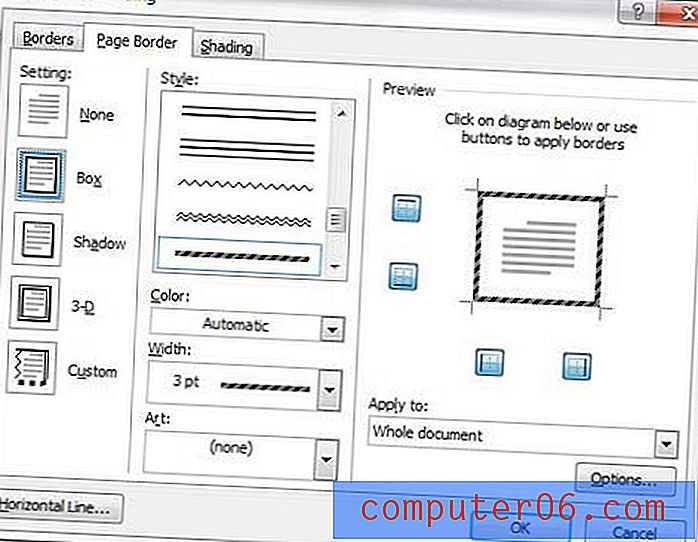
Уверете се, че е избран разделът Граница на страницата в горната част на прозореца, след което разгледайте различните секции на този прозорец. В лявата част на прозореца се съдържа опцията Настройка, където избирате общия тип на новата граница, която искате да изберете за вашия документ.
Централната част на прозореца е най-важната секция, където ще можете да направите най-големите промени във външния вид на вашата граница. Можете да използвате комбинация от падащите менюта Style, Color, Width и Art, за да създадете почти безкрайно количество комбинации от рамки, така че направете някои експерименти, преди да се примирите с дизайн, от който не сте напълно доволен.
В лявата част на прозореца е панел за визуализация, където можете да видите как ще изглежда документът с текущите ви селекции. Също така има падащо меню под Прилагане към, където можете да изберете към коя част от вашия документ искате да приложите границата. След като всички настройки на рамката на страницата са задоволителни, щракнете върху бутона OK в долната част на прозореца, за да ги приложите към документа.
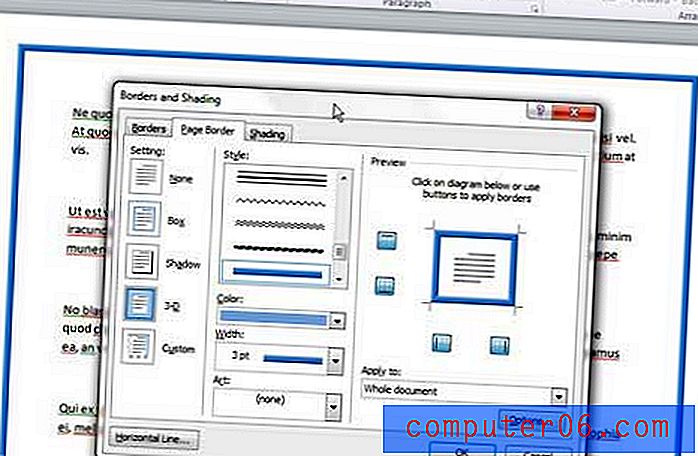
Няма ограничение в броя на промените, които можете да направите в границите на страницата си в Word 2010, така че не се колебайте да се върнете в това меню по всяко време, ако решите, че избраната от вас рамка на страницата не е идеална за вашия документ.